win11修改窗口颜色 Win11如何修改窗口颜色
更新时间:2024-10-12 15:43:59作者:xiaoliu
Win11操作系统作为微软最新推出的操作系统,受到了广泛关注和好评,其中修改窗口颜色是Win11系统中的一个常见需求,通过修改窗口颜色,可以让操作系统更加个性化和符合用户的喜好。Win11系统如何修改窗口颜色呢?接下来我们将详细介绍Win11系统中修改窗口颜色的方法和步骤。愿意尝试的朋友不妨跟随我们一起来吧!
方法如下:
1.首先右键桌面空白处,打开“个性化”
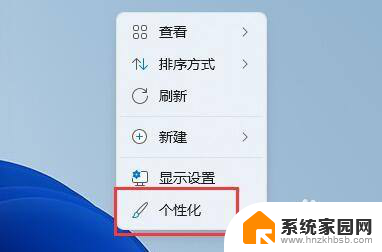
2.在选择“要应用的主题”下,选择想要的窗口主题。
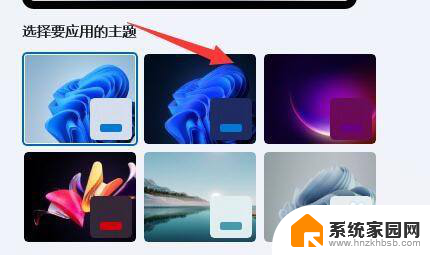
3.修改完成后,就可以发现你的窗口颜色变了。
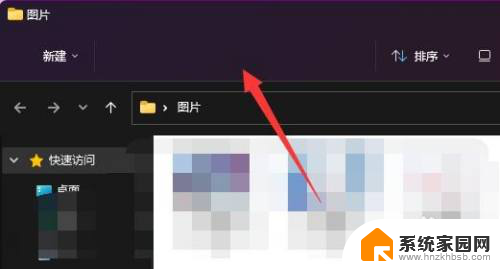
4.你也可以进入个性化的“主题”选项。
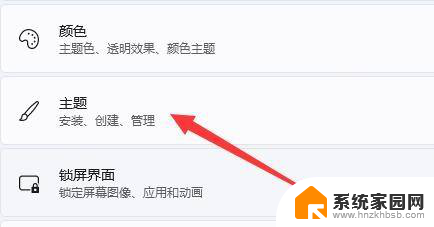
5.在其中选择“浏览主题”就可以获得更多可选主题了。
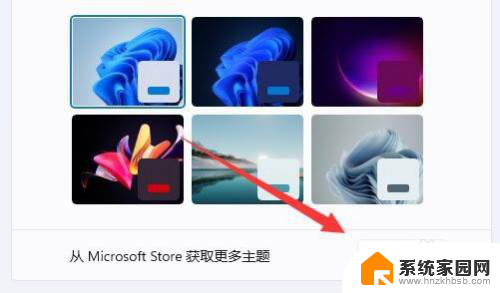
以上是win11修改窗口颜色的全部内容,如果您遇到这种情况,可以按照以上方法解决,希望对大家有所帮助。
win11修改窗口颜色 Win11如何修改窗口颜色相关教程
- win11修改微信通知颜色 Win11任务栏微信提示颜色修改教程
- win11更改图标点击选中颜色 如何在Win11应用中修改显示颜色
- win11任务栏信息提醒 修改颜色 win11任务栏如何改变颜色
- win11更改微信提示颜色 Win11任务栏微信提示颜色修改教程
- win11修改任务栏提醒颜色没有激活 win11任务栏怎么调整颜色
- win11如何修改显示器颜色 笔记本屏幕颜色调节方法
- win11怎么设置打开文件的窗口保护色 win11系统窗口颜色自定义设置
- win11的微信颜色 Win11修改任务栏微信提示颜色教程
- win11调整桌面颜色设置在哪里 怎么修改电脑屏幕颜色
- win11系统的字体怎么修改 Windows11字体颜色修改方法
- win11磁盘格式化失败 硬盘无法格式化怎么修复
- win11多了个账户 Win11开机显示两个用户怎么办
- win11怎样共享文件 Windows 11文件共享设置教程步骤
- win11怎么用win账户 win11 Microsoft账户登录教程
- win11微软输入法 win11输入法设置教程
- win11如何设置成高性能 Windows11如何设置高性能模式
win11系统教程推荐
- 1 win11磁盘格式化失败 硬盘无法格式化怎么修复
- 2 win11多了个账户 Win11开机显示两个用户怎么办
- 3 电脑有时不休眠win11 win11设置不休眠怎么操作
- 4 win11内建桌面便签 超级便签文本添加
- 5 win11红警黑屏只能看见鼠标 win11玩红色警戒黑屏故障解决步骤
- 6 win11怎么运行安卓应用 Win11安卓应用运行教程
- 7 win11更新打印机驱动程序 Win11打印机驱动更新步骤
- 8 win11l图片打不开 Win11 24H2升级后无法打开图片怎么办
- 9 win11共享完 其他电脑无法访问 Win11 24H2共享文档NAS无法进入解决方法
- 10 win11开启smb文件共享 Win11文件夹共享设置步骤